Když zapnete počítač, nekonečné pípání. Bios pípá dlouho nebo opakovaně
Začíná to diagnostikou. Často můžete použít diagnostické nástroje samotného počítače, nebo spíše systému BIOS. Pokud je vše v pořádku, je do reproduktoru odeslán 1 signál. Pokud jste dříve během normálního provozu také neslyšeli žádné signály z reproduktoru, musíte zkontrolovat, zda je vůbec v systémové jednotce. Ve většině případů to vypadá takto:
Pokud uslyšíte několik pípnutí, je pravděpodobně chyba hardwaru. Specifická chyba je indikována kombinací reproduktorových signálů. V závislosti na výrobci systému BIOS "se mohou navzájem lišit. Před dešifrováním signálů musíte zjistit, který systém BIOS ve vašem základní deska... To lze provést několika způsoby:
- Prohlédněte si dokumentaci k počítači, konkrétně pokyny pro základní desku.
- Název zobrazte při spuštění nebo v nastavení systému BIOS.
- Otevřete víko systémová jednotka a přečtěte si název čipu BIOS.

Když výrobce zjistí, můžete zkontrolovat kombinaci reproduktoru zveřejněného s údaji v níže uvedených tabulkách:
Když se počítač spustí, měl by být slyšet alespoň jeden signál, pokud žádný takový signál není, buď je reproduktor odpojený nebo vadný, nebo vyhořela vaše základní deska. |
|
Jeden signál - existuje dobro. Jako všechno znamená OK. Pokud se obraz na monitoru nezobrazí, zkontrolujte, zda je monitor připojen k grafické kartě (grafická karta k základní desce). Připojeni? Pokud ano, zkuste desky získat paměť s náhodným přístupem, vraťte je na místo a restartujte. Pokud to nefunguje, následujte novou matku. |
|
Kontrola DRAM se nezdařila. Problémy s pamětí. Nejprve se podívejme na video. Pokud to funguje, zobrazí se na obrazovce chybová zpráva. Zkontrolujte karty RAM. Vyndejte je a vraťte zpět. Zkuste vyměnit paměťovou kartu RAM do sousedního slotu. Pokud jsou paměťové testy v pořádku, jděte pro novou matku. |
|
Chyba rozpoznávání DRAM. V zásadě stejné jako 2 pípnutí. Postupujte podle výše uvedených pokynů. |
|
V zásadě stejné jako 2 pípnutí. Postupujte podle výše uvedených pokynů. Vadný může být také časovač. |
|
Chyba procesoru. |
|
Chyba ovladače klávesnice. Mikroobvod zodpovědný za klávesnici nefunguje správně. Zkontrolujte, zda je klávesnice připojena. Zkuste změnit klávesnici. Pokud je čip řadiče klávesnice vyměnitelný, zkuste jej vyměnit. Nic nepomohlo? Následujte svou novou matku! |
|
Chyba procesoru. Váš procesor je spálený. Vyměňte procesor. Pokud to nefunguje, následujte novou matku. |
|
Chyba grafické karty. Vaše vidyuha vyhořela. Zkuste jej vytáhnout a poté správně nainstalovat do slotu. Neváhá? Přejít na nové vidyuha. |
|
Chyba ROM. Váš BIOS shořel. Přejít na nový BIOS. |
|
Chyba SMOS. Váš problém je v SMOS. Všechny čipy připojené k SMOS musí být vyměněny. Stručně řečeno, nebojte se a jděte za novou matkou. |
|
Vaše paměť CACHE je mimo provoz a byla deaktivována počítačem. Vyměňte mezipaměť. |
Dešifrování, opravné prostředky |
|
Je třeba vyměnit BIOS. |
|
Časovač na matku nefunguje. Vyměňte matku. |
|
Matka je mimo provoz. Hádejte, co dělat? |
|
Matka je mimo provoz. |
|
Musí vyměnit matku |
|
Stejné jako dva signály v systému AMI BIOS |
|
Matka je mimo řadu |
|
Matka je mimo řadu |
|
Paměť nefunguje |
|
Jakákoli sada dvou krátkých pípnutí znamená, že je paměť vadná. |
|
Jeden z čipů na základní desce nefunguje. Matku bude pravděpodobně nutné vyměnit. |
|
Počítač nemůže najít grafickou kartu. Ujistěte se, že je na svém místě a bezpečně nainstalován. Pokud je to možné, vložte vidyuhu do jiného slotu. Zkuste nahradit vidyuhu. |
|
Chyba grafické karty. Vyměňte to. |
|
Vadný mikroobvod na základní desce. Vyměňte matku. |
|
Zkontrolujte klávesnici. Pokud je s ním vše v pořádku, je základní deska vadná. |
|
Stejné jako 4-2-2 |
|
Jedna z desek v počítači nefunguje. Vyjměte z počítače všechny desky a vložte je po jednom a zkuste spustit počítač. Nakonec viníka najdete. V krajním případě vyměňte matku. |
|
Vyměňte matku. |
|
Viz 4-3-1. |
|
Viz 4-3-1. |
|
Chyba počítadla data a času. Přejděte na Nastavení a nastavte čas na novém. Pokud chyba přetrvává, vyměňte baterii. |
|
Chyba sériového portu (COM) |
|
Viz 4-4-1 |
|
Chyba matematického koprocesoru. |
Dešifrování, opravné prostředky |
|
1 krátký |
|
2 krátké | Chyba SMOS. Přejděte na Nastavení a vše přeinstalujte. Zkuste vyměnit baterii. |
1 dlouhý - 1 krátký | Chyba DRAM. Zkontrolujte paměť. |
1 dlouhý - 2 krátké | Chyba grafické karty. Zkontrolujte kvalitu připojení grafické karty ke slotu, zkontrolujte připojení monitoru k grafické kartě. |
1 dlouhý - tři krátké | Chyba ovladače klávesnice. Zkontrolujte, zda je připojena klávesnice. |
1 dlouhý - 9 krátký | Chyba ROM (BIOS). |
Smyčka dlouhá | Paměťová karta není správně nainstalována. |
Smyčka krátká | Chyba napájení. |
Pozorný uživatel si může všimnout, že počítač při zapnutí vydává zvuky. Obvykle se jedná o jedno krátké písknutí z reproduktoru (zařízení na základní desce). V průběhu práce však mohou být vysílány i jiné signály. V tomto článku si přečtěte, co znamenají a jak zjistit, co s nimi dělat.
Prvním krokem je zjistit, který z nich máte. To se dozvíte po zapnutí počítače, když se na černém pozadí objeví písmena. Hledejte zkratky nad nebo pod AMI nebo AWARD BIOS.
Naučil se? Tak pojďme!
PÍPNUTÍ BIOSU: AMI BIOS
Jak problém vyřešit: vyjměte paměťový modul ze slotu, otřete jej suchým kartáčkem a vložte na místo. Pokud se po spuštění počítače signály opakují, může být nutné další testování paměti nebo její úplná výměna;
Jak problém vyřešit: vyjměte paměťový modul ze slotu, pokud je v něm prach, otřete lištu suchým kartáčem a vložte jej na místo, pokud se signály opakují, budete možná muset paměť dále otestovat nebo úplně vyměnit;
Jak problém vyřešit: restartujte počítač a pokud se signály opakují, opravte nebo vyměňte základní desku;
Jak problém vyřešit: restartujte počítač, pokud se signály opakují, vyměňte procesor;
Jak problém vyřešit: zkontrolujte kabel a připojení klávesnice k systémové jednotce, zkontrolujte klávesnici na jiném počítači. Pokud se po kontrole ukáže, že je klávesnice v dobrém provozním stavu, zbývá možnost opravit základní desku nebo ji vyměnit;
Jak problém vyřešit: restartujeme a pokud se signály opakují, bude nutná oprava nebo nákup nové základní desky;
Jak problém vyřešit: restartovat. Pokud se signály po restartu opakují, bude nutná buď oprava starého, nebo koupě nové grafické karty;
Jak problém vyřešit
Jak problém vyřešit: Vymaže paměť CMOS. Pokud se po nastavení výchozích hodnot systému BIOS signály opakují, je třeba vyměnit paměťový modul CMOS;
Jak problém vyřešit
Jak problém vyřešit: zkontrolujeme kabel od grafické karty k monitoru, pokud je kabel v pořádku, musíte grafickou kartu vyjmout ze slotu, v případě potřeby ji setřít z prachu a vložit zpět. Pokud tyto akce nefungují, budete možná muset opravit nebo koupit novou grafickou kartu;
Opravte stejným způsobem jako v předchozím případě.
Jak problém vyřešit: kontrolujeme uchycení napájecích konektorů ke konektorům na základní desce, čistíme napájecí zdroj od prachu. Pokud tyto akce nefungují, pokud je to možné, zkusíme otestovat napájecí zdroj na jiném počítači. S takovými příznaky bude nutná buď jeho oprava, nebo nákup nové napájecí jednotky.
PÍPNUTÍ BIOSU: AWARD BIOS
Jak problém vyřešit: kontrolujeme spolehlivost upevnění součástí a kabelů k základní deska PC, poté nastavte výchozí nastavení systému BIOS;
Jak problém vyřešit: zkontrolujeme zástrčky napájecího zdroje ke konektorům na základní desce, vyčistíme napájecí zdroj od prachu. Pokud tyto akce nefungují, pokud je to možné, testujeme napájení na jiném počítači. S takovými příznaky bude nutná buď jeho oprava, nebo nákup nové napájecí jednotky;
Jak problém vyřešit: vyjměte paměťový modul ze slotu, pokud je v něm prach, otřete lištu suchým kartáčem a vložte jej na místo, pokud se signály opakují, budete možná muset paměť dále otestovat nebo úplně vyměnit;
Jak problém vyřešit
Jak problém vyřešit: vyjměte paměťový modul ze slotu, pokud je v něm prach, otřete lištu suchým kartáčem a vložte jej na místo, pokud se signály opakují, budete možná muset paměť dále otestovat nebo úplně vyměnit;
Jak problém vyřešit: zkontrolujeme kabel od grafické karty k monitoru, pokud je kabel v pořádku, vyjměte grafickou kartu ze slotu, v případě potřeby ji setřete z prachu a vložte zpět. Pokud tyto akce nefungují, budete možná muset opravit nebo koupit novou grafickou kartu;
Jak problém vyřešit: zkontrolujeme kabel a připojení klávesnice k systémové jednotce, zkontrolujeme klávesnici na jiném počítači. Pokud se po kontrole ukáže, že je klávesnice v dobrém provozním stavu, zbývá možnost opravit základní desku nebo ji vyměnit;
Jak problém vyřešit: blikání mikroobvodu nebo jeho úplná výměna;
Jak problém vyřešit: zkontrolujeme uchycení napájecích konektorů ke konektorům na základní desce, očistíme napájecí zdroj od prachu. Pokud je v důsledku provedených akcí při pokusu o opětovné zapnutí počítače potřeba opravit napájecí zdroj.
Samostatně je třeba poznamenat nepřetržitě zvukové signály BIOS. Příčinou může být vadný napájecí zdroj nebo přehřátí počítače.
Nyní víte o zvucích systému BIOS a jak je dekódovat.
Velmi často se mě ptají, co tím myslí BIOS pípne při zapnutí PC... V tomto článku se podrobněji podíváme na zvuky systému BIOS v závislosti na výrobci, nejpravděpodobnějších chybách a způsobu jejich opravy. Jako samostatnou položku vám řeknu 4 snadné způsoby jak zjistit výrobce systému BIOS a také připomenout základní principy pracovat s hardwarem.
1. K čemu pípnutí systému BIOS?
Pokaždé, když jej zapnete, uslyšíte pípání počítače. Často je to slyšet z reproduktoru systémové jednotky. To znamená, že diagnostický program autotestu POST úspěšně dokončil test a nenašel žádné poruchy. Poté stažení nainstalovaného operační systém.
Pokud váš počítač nemá systémový reproduktor, neuslyšíte žádné zvuky. Nejde o indikátor chyby, jde pouze o to, že se výrobce vašeho zařízení rozhodl ušetřit nějaké peníze.
Nejčastěji jsem tuto situaci pozoroval u notebooků a stanic DNS (nyní vydávají své produkty pod značkou DEXP). „Co hrozí nedostatečnou dynamikou?“ - ptáte se. Vypadá to, že je to taková maličkost a počítač bez něj funguje dobře. Pokud však není možné inicializovat grafickou kartu, nebude možné problém identifikovat a opravit.
Pokud je detekován problém, počítač vydá odpovídající zvukový signál - určitou sekvenci dlouhých nebo krátké skřípání... Pomocí pokynů pro základní desku je můžete dešifrovat, ale kdo z nás takové pokyny uchovává? V tomto článku jsem proto pro vás připravil tabulky s dekódováním zvukových signálů systému BIOS, které vám pomohou problém identifikovat a opravit.

V moderních základních deskách je systémový reproduktor vestavěn
Pozornost! Veškeré manipulace s hardwarovou konfigurací počítače by měly být prováděny, pokud je zcela odpojen od sítě. Před otevřením pouzdra odpojte napájecí kabel ze zásuvky.
2. Jak zjistit výrobce systému BIOS
Než budete hledat dešifrování počítačových zvuků, musíte zjistit výrobce systému BIOS, protože jejich zvukové signály se výrazně liší.
2.1. Metoda 1
Můžete provést „identifikaci“ různé způsoby, nejjednodušší - podívejte se na obrazovku v době načítání... V horní části je obvykle uveden výrobce a verze systému BIOS. Abych měl čas tento okamžik napravit, stiskněte klávesu Pause na klávesnici... Pokud místo nezbytných informací vidíte pouze úvodní obrazovku výrobce základní desky, stiskněte Tab.

Dva nejoblíbenější výrobci systému BIOS jsou AWARD a AMI
2.2. Metoda 2
Přejděte do systému BIOS... Procházejte sekce a najděte položku - Systémové informace. Zde by měla být uvedena aktuální verze systému BIOS. A ve spodní (nebo horní) části obrazovky bude uveden výrobce - American Megatrends Inc. (AMI), AWARD, DELL atd.
2.3. Metoda 3
Jeden z nejvíce rychlé způsoby zjistit výrobce systému BIOS - použijte klávesové zkratky Windows + R a do řádku „Spustit“, který se otevře, zadejte příkaz MSINFO32. Tím bude spuštěn Nástroj Informace o systému, pomocí kterého můžete získat všechny informace o hardwarové konfiguraci počítače.

Spuštění nástroje System Information Utility
Lze jej také spustit z nabídky: Start -> Všechny programy -> Příslušenství -> Systémové nástroje -> Systémové informace

Výrobce systému BIOS můžete zjistit prostřednictvím „Systémových informací“
2.4. Metoda 4
Použití programy třetích stran... Nejčastěji používané CPU-Z, je to zcela zdarma a velmi jednoduché (můžete si jej stáhnout na oficiálních webových stránkách). Po spuštění programu přejděte na kartu „Deska“ a v sekci BIOS uvidíte všechny informace o výrobci:

Jak zjistit výrobce systému BIOS pomocí CPU-Z
3. Dekódování signálů systému BIOS
Poté, co jsme zjistili typ systému BIOS, můžete začít dekódovat zvukové signály v závislosti na výrobci. Uvažujme o hlavních v tabulkách.
3.1. AMI BIOS - pípnutí
AMI BIOS (American Megatrends Inc.) od roku 2002 je nejoblíbenější výrobce ve světě. Ve všech verzích je úspěšné dokončení autotestu jedno krátké pípnutí, po kterém se načte nainstalovaný operační systém. Další pípnutí systému AMI BIOS jsou uvedena v tabulce:
| Typ signálu | Dekódování |
| 2 krátké | Chyba parity RAM. |
| 3 krátké | Chyba prvních 64 kB RAM. |
| 4 krátké | |
| 5 krátkých | Vadný procesor. |
| 6 krátký | Chyba ovladače klávesnice. |
| 7 krátký | Vadná základní deska. |
| 8 krátký | Porucha paměti grafické karty. |
| 9 krátký | Chyba kontrolního součtu systému BIOS. |
| 10 krátkých | Nelze zapisovat do CMOS. |
| 11 krátký | Chyba RAM. |
| 1 dl + 1 krabice | Vadné napájení počítače. |
| 1 dl + 2 krabice | |
| 1 dl + 3 krabice | Chyba činnosti grafické karty, porucha paměti RAM. |
| 1 dl + 4 krabice | Neexistuje žádná grafická karta. |
| 1 dl + 8 krabic | Monitor není připojen nebo je problém s grafickou kartou. |
| 3 dlouhé | Problém s RAM, test se nezdařil. |
| 5 krabic + 1 dl | Neexistuje žádná RAM. |
| Nepřetržitý | Problémy s napájením nebo přehřátím počítače. |
Bez ohledu na to, jak to může znít banálně, ale svým přátelům a klientům ve většině případů radím vypněte a zapněte počítač... Ano, toto je typická fráze chlapů z technické podpory vašeho poskytovatele, ale pomáhá to! Pokud však po dalším restartu z reproduktoru zazní skřípání, které se liší od obvyklého jednoho krátkého pípnutí, pak musíte závadu odstranit. O tom budu mluvit na konci článku.
3.2. AWARD BIOS - signály
Spolu s AMI je AWARD také jedním z nejpopulárnějších výrobců systému BIOS. Mnoho základních desek má nyní verzi 6.0PG Phoenix Award BIOS. Rozhraní je známé, můžete mu dokonce říkat klasické, protože se nezměnilo více než deset let.
Stejně jako AMI, jedno krátké pípnutí AWARD BIOS signalizuje úspěšný autotest a spuštění operačního systému. Co znamenají ostatní zvuky? Podíváme se na tabulku:
| Typ signálu | Dekódování |
| 1 opakující se krátký | Problémy s napájením. |
| 1 dlouhé opakování | Problémy s RAM. |
| 1 dlouhý + 1 krátký | Vadná paměť RAM. |
| 1 dlouhý + 2 krátký | Chyba grafické karty. |
| 1 dlouhý + 3 krátký | Problémy s klávesnicí. |
| 1 dlouhý + 9 krátký | Chyba při čtení dat z ROM. |
| 2 krátké | Drobné poruchy |
| 3 dlouhé | Chyba ovladače klávesnice |
| Nepřetržitý zvuk | Vadné napájení. |
3.3. Phoenix BIOS
PHOENIX má velmi charakteristická „pípnutí“, v tabulce nejsou zapsána stejně jako AMI nebo AWARD. V tabulce jsou uvedeny jako kombinace zvuků a přestávek. Například 1-1-2 bude znít jako jedno pípnutí, pauza, další pípnutí, další pauza a dvě pípnutí.
| Typ signálu | Dekódování |
| 1-1-2 | Chyba CPU. |
| 1-1-3 | Nelze zapisovat do CMOS. Baterie na základní desce je pravděpodobně vybitá. Vadná základní deska. |
| 1-1-4 | Neplatný kontrolní součet BIOS ROM. |
| 1-2-1 | Chybný programovatelný časovač přerušení. |
| 1-2-2 | Chyba řadiče DMA. |
| 1-2-3 | Chyba čtení nebo zápisu řadiče DMA. |
| 1-3-1 | Chyba regenerace paměti. |
| 1-3-2 | Test RAM se nespustí. |
| 1-3-3 | Vadný řadič RAM. |
| 1-3-4 | Vadný řadič RAM. |
| 1-4-1 | Chyba adresního řádku RAM. |
| 1-4-2 | Chyba parity RAM. |
| 3-2-4 | Chyba inicializace klávesnice. |
| 3-3-1 | Baterie na základní desce se vybila. |
| 3-3-4 | Porucha grafické karty. |
| 3-4-1 | Porucha grafického adaptéru. |
| 4-2-1 | Porucha časovače systému. |
| 4-2-2 | Chyba ukončení CMOS. |
| 4-2-3 | Vadný ovladač klávesnice. |
| 4-2-4 | Chyba provozu CPU. |
| 4-3-1 | Chyba testu RAM. |
| 4-3-3 | Chyba časovače |
| 4-3-4 | Chyba v RTC. |
| 4-4-1 | Porucha sériového portu. |
| 4-4-2 | Vadný paralelní port. |
| 4-4-3 | Porucha koprocesoru. |
4. Nejoblíbenější zvuky systému BIOS a jejich význam
Mohl bych pro vás udělat tucet dalších různých tabulek s dekódováním pípnutí, ale rozhodl jsem se, že by bylo mnohem užitečnější věnovat pozornost nejpopulárnějším zvukovým signálům systému BIOS. Co tedy uživatelé nejčastěji hledají:
- jedno dlouhé dvě krátké pípnutí systému BIOS - téměř jistě tento zvuk nevěstí nic dobrého, konkrétně problémy s grafickou kartou. Prvním krokem je zkontrolovat, zda je grafická karta zcela zasunuta do základní desky. Mimochodem, jak dlouho jsi čistil počítač? Koneckonců, jedním z důvodů problémů s nakládáním může být běžný prach, který se ucpává do chladiče. Ale zpět k problémům s grafickou kartou. Zkuste jej vytáhnout a vyčistit kontakty gumou. Ujistěte se, že v konektorech nejsou žádné nečistoty ani cizí předměty. Stále se zobrazuje chyba? Pak je situace komplikovanější, budete se muset pokusit spustit počítač s integrovanou „vidyuha“ (za předpokladu, že je na základní desce). Pokud se spustí, problém je ve vyjmuté grafické kartě a bez její výměny se neobejdete.
- jeden dlouhé pípnutí BIOS při spuštění - možná problém s RAM.
- 3 krátká pípnutí systému BIOS - chyba RAM. Co lze udělat? Vyjměte moduly RAM a očistěte kontakty gumou, otřete vatovým tamponem navlhčeným alkoholem, zkuste moduly prohodit. Můžete také resetovat systém BIOS. Pokud moduly RAM fungují, počítač se spustí.
- 5 krátkých signálů systému BIOS - procesor je vadný. Velmi nepříjemný zvuk, že? Pokud byl procesor nainstalován poprvé, zkontrolujte jeho kompatibilitu s základní deska... Pokud vše fungovalo dříve, ale nyní počítač pípá jako řez, musíte zkontrolovat, zda jsou kontakty čisté a zda jsou rovnoměrné.
- 4 dlouhé pípnutí systému BIOS - nízké otáčky nebo zastavení ventilátoru CPU. Je nutné jej buď vyčistit, nebo vyměnit.
- 1 dlouhé 2 krátké pípnutí systému BIOS - problémy s grafickou kartou nebo porucha konektorů RAM.
- 1 dlouhé 3 krátké pípnutí systému BIOS - buď problémy s grafickou kartou, nebo problémy s pamětí RAM nebo chyby klávesnice.
- dvě krátká pípnutí systému BIOS - chybu objasněte u výrobce.
- tři dlouhá pípnutí systému BIOS - problémy s pamětí RAM (řešení problému je popsáno výše) nebo problémy s klávesnicí.
- Signály systému BIOS jsou mnoho krátkých - musíte přesně spočítat, kolik krátkých signálů.
- počítač se nespustí a není k dispozici žádný signál systému BIOS - napájení je vadné, procesor má problém nebo chybí systémový reproduktor (viz výše).
Z vlastní zkušenosti mohu říci, že poměrně často všechny problémy s načítáním počítače spočívají ve špatném kontaktu různých modulů, například RAM nebo grafické karty. A jak jsem psal výše, v některých případech pomáhá pravidelný restart. Někdy můžete problém vyřešit resetováním nastavení systému BIOS na tovární nastavení, jeho obnovením nebo resetováním nastavení základní desky.
Pozornost! Pokud pochybujete o svých schopnostech, je lepší svěřit diagnostiku a opravy profesionálům. Neměli byste to riskovat, a pak vinit autora článku za to, za co nemůže on :)
- K vyřešení problému potřebujete vytáhněte modul z konektoru odstraňte prach a zasuňte jej zpět. Kontakty lze jemně očistit a otřít alkoholem. K čištění konektoru od nečistot je vhodné použít suchý zubní kartáček.
- Nezapomeňte utratit vizuální kontrola... Pokud jsou některé prvky zdeformované, mají černý povlak nebo pruhy, příčina problémů s načítáním počítače bude v plném zobrazení.
- Připomínám také, že by měly být prováděny jakékoli manipulace se systémovou jednotkou pouze při vypnutém napájení... Nezapomeňte vybíjet statickou elektřinu. K tomu bude stačit uchopit systémovou jednotku počítače oběma rukama.
- Nedotýkat se k závěrům mikroobvodů.
- Nepoužívat kovové a brusné materiály k čištění kontaktů paměti RAM nebo grafické karty. K tomuto účelu můžete použít měkkou gumu.
- Střízlivě zhodnotit své schopnosti... Pokud je váš počítač v záruce, je lepší využít služeb odborníků. servisní středisko než kopat do „mozků“ stroje na vlastní pěst.
Pokud máte nějaké otázky, zeptejte se jich v komentářích k tomuto článku, my na to přijdeme!
Ne každý bude přemýšlet o tom, co tím myslí BIOS pípne když stiskneme tlačítko napájení počítače. Je to BIOS, který způsobuje tyto zvuky, které mohou být krátké nebo dlouhé. Různé typy systému BIOS mají různé zvukové signály, v tomto článku se pokusím mluvit o všech z nich a vyřešit některé problémy, které doprovázejí.
Účel pípnutí systému BIOS
Když zapnete počítač, uslyšíte skřípání. Obvykle je krátký a vychází z reproduktoru uvnitř systémové jednotky. Takový signál nevěstí nic dobrého a naznačuje, že program úspěšně diagnostikoval autotest POST, který je zodpovědný za kontrolu provozuschopnosti součástí. Pokud je vše v pořádku, bude existovat právě takový signál.
Na některých modelech PC možná neuslyšíte vůbec nic, ale to jen díky výrobci, který reproduktor do počítače nezabudoval. Chybějící reproduktor bohužel není dobré rozhodnutí, protože nebude možné určit poruchu například grafické karty.
Pokud dojde k jakékoli poruše, uslyšíte při zapnutí počítače zvuk. Může jich být několik a mohou být dlouhé, podle toho, co je špatně. Pokyny k systému BIOS již obvykle obsahují všechny potřebné informace o signálech systému BIOS, ale pokud tuto příručku ještě nemáte, přečtěte si tento článek a možná najdete definici určitých signálů systému BIOS.
Doporučení! Pokud se rozhodnete podívat se například do systémové jednotky, abyste zkontrolovali přítomnost reproduktoru, nezapomeňte odpojit počítač a nelezte hned, ale několik minut po odpojení.
Jak poznám, kdo vytvořil BIOS?
V této části vám ukážu, jak zjistit, kdo vytvořil BIOS na vaší základní desce. Musíte to vědět, protože v různé modely zvukové signály indikují různá porušení.
První možnost
Nejjednodušší je zapnout počítač a na několik sekund si všimnete okna, ve kterém je již uveden výrobce systému BIOS a některé další parametry. Nejoblíbenějšími výrobci jsou AMI a CENA... Existují samozřejmě i další.
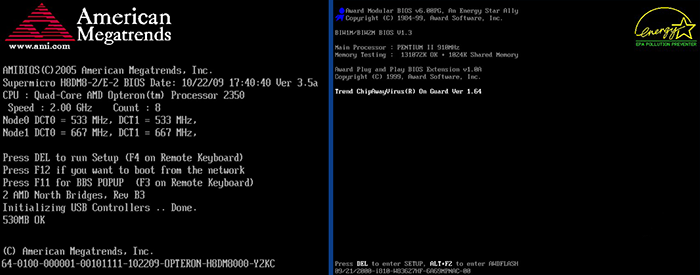
Druhá možnost
Chcete -li to provést, musíte najít položku zobrazující informace o počítači a samotném firmwaru systému BIOS. Obvykle se nazývá karta Systémové informace.
Třetí možnost
Spusťte systém Windows aOtevřete okno "Běh" pomocí klíčů Win + R.... Zadejte tam příkaz msinfo32... Vlevo byste měli být v sekci "Systémové informace"... Vpravo se díváme na položku „Verze systému BIOS».
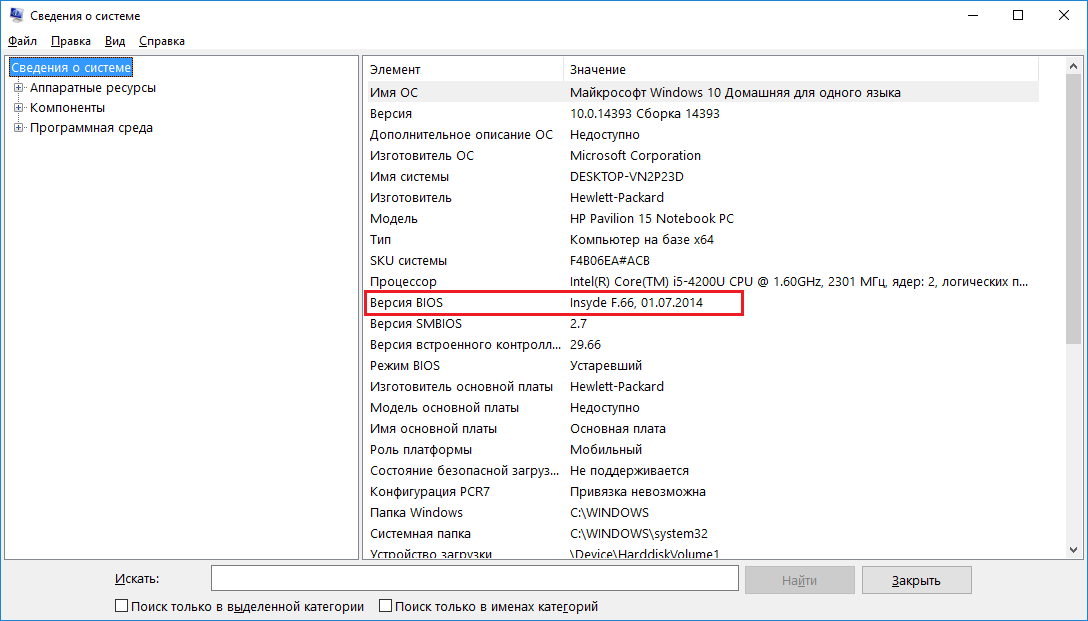
Čtvrtá možnost
Můžete také použít různé nástroje, např. AIDA64 nebo CPU-Z. Software zdarma CPU-Z má záložku "Platit" kam jdeš. Existuje podsekce "BIOS" a všechny potřebné informace o něm.

Pomocí programu AIDA64 přejděte do sekce "Základní deska" vlevo a klikněte na položku tam "BIOS", tam budou uvedeny všechny informace o Biosu.
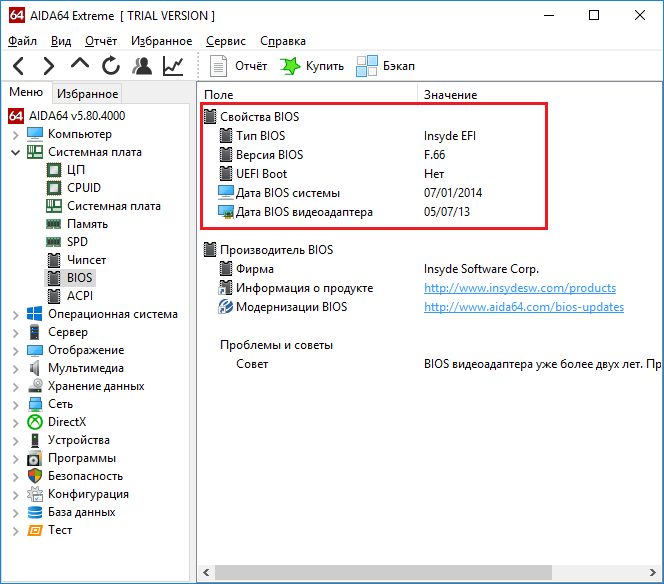
Jak dekódovat zvukové signály systému BIOS?
Takže jsme zjistili výrobce systému BIOS, nyní ukážu označení zvukových signálů, ale pouze pro několik verzí.
BIOS AMI pípne
Jedna z nejznámějších společností Společnost American Megatrends Inc.... Zkráceně AMI BIOS. V roce 2002 už to tak bylo. Normální pípnutí je tedy krátké pípnutí. To znamená, že je vše v pořádku, poté se OS začne načítat. Nyní se podívejme na další zvuky.
| Signál | Označení |
| Dlouhé nepřetržité | Výpadek napájení, přehřátí počítače. |
| Dva krátké | Chyba parity RAM. |
| Tři krátké | Chyba v prvních 64 kB paměti RAM. |
| Čtyři krátké | |
| Pět krátkých | |
| Šest krátkých | Chyba v ovladači klávesnice. |
| Sedm krátkých | Problémy se základní deskou. |
| Osm krátkých | Problémy s pamětí grafické karty. |
| Devět krátkých | Chyba kontrolního součtu systému BIOS. |
| Deset krátkých | Záznam CMOS není možný. |
| Jedenáct krátkých | Chyba RAM. |
| 1 dlouhý a 1 krátký | Něco s napájením. |
| 1 dlouhý a 2 krátký | Problémy s RAM nebo grafickou kartou. |
| 1 dlouhý a 3 krátké | Problémy s grafickou kartou nebo pamětí RAM. |
| 1 dlouhý a 4 krátké | Ve slotu není žádná grafická karta. |
| 1 dlouhý a 8 krátkých | Nedostatek připojení monitoru, něco s grafickou kartou. |
| Tři dlouhé | Test ukončen chybou, problémy s RAM. |
| 5 krátkých a 1 dlouhý | Neexistuje žádný modul RAM. |
Někdy jsou zvuky falešné, pokud počítač znovu vypnete a poté zapnete, existuje možnost, že takový signál již nebude k dispozici. Pokud uslyšíte více než jeden krátký zvuk, ale takový, jaký je uveden v tabulce, musíte problém vyřešit.
Zvukové signály AWARD
Dalším populárním výrobcem je CENA... Zvažme také jeho zvukové signály. Pak jednoho dne napíšu o všech stávajících typech systému BIOS a doporučím knihu, ve které je vše velmi podrobně popsáno.
Normální zvukový signál indikující stav všech počítačových komponent je stejný jako v první verzi - krátký signál. Zbývající zvuky jsou uvedeny v tabulce níže.
| Signál | Označení |
| Nepřetržitý signál | Výpadek napájení. |
| Jeden krátký, opakovaný | Něco s napájením. |
| Jeden dlouhý, opakující se | Problémy s RAM. |
| Jeden dlouhý a jeden krátký | Vadná paměť RAM. |
| Jeden dlouhý a dva krátké | Problémy s grafickou kartou. |
| Jeden dlouhý a tři krátké | Něco s klávesnicí. |
| Jeden dlouhý a devět krátký | Chyba při čtení dat z ROM. |
| Dva dlouhé | Neexistují žádné kritické chyby. |
| Tři dlouhé |
Phoenix pípne
V tomto typu systému BIOS jsou zvuky doprovázeny pauzami, to znamená, že pokud je slyšet 1 zvuk, pak je pauza, pak další zvuk a další pauza a pak dva zvuky, pak je signál zaznamenán ve formě právě tyto sekvence pauz a zvuků - 1-1-2 ... Nyní to ukážu v tabulce.
| Signál | Označení |
| 1-1-2 | Problémy s centrálním procesorem. |
| 1-1-3 | Záznam CMOS není možný. Baterie CMOS se vybila, takže ji musíte vyměnit. Problémy se systémem placení. |
| 1-1-4 | Neplatný kontrolní součet BIOS ROM. |
| 1-2-1 | Programovatelný časovač přerušení je vadný. |
| 1-2-2 | V řadiči DMA došlo k chybě. |
| 1-2-3 | Při čtení / zápisu řadiče DMA došlo k chybě. |
| 1-3-1 | Problémy s regenerací paměti. |
| 1-3-2 | Test RAM se nespustí. |
| 1-3-3 | |
| 1-3-4 | Řadič RAM je poškozený. |
| 1-4-1 | PROTI adresní řádek Problém s RAM. |
| 1-4-2 | Chyba parity RAM. |
| 3-2-4 | Při inicializaci klávesnice došlo k problémům. |
| 3-3-1 | Baterie CMOS je vybitá. |
| 3-3-4 | Problémy s grafickou kartou. |
| 3-4-1 | Problémy s grafickým adaptérem. |
| 4-2-1 | Problémy se systémovým časovačem. |
| 4-2-2 | Problémy s ukončením CMOS. |
| 4-2-3 | Problémy s ovladačem klávesnice. |
| 4-2-4 | Chyba v práci centrálního procesoru. |
| 4-3-1 | Test RAM skončil chybou. |
| 4-3-3 | Chyby časovače. |
| 4-3-4 | Problémy s RTC. |
| 4-4-1 | Problémy se sériovým portem. |
| 4-4-2 | Problémy s paralelním portem. |
| 4-4-3 | Problémy s koprocesorem. |
To je zajímavé:
Nejčastější pípnutí systému BIOS
Zvukových sekvencí pro je samozřejmě mnohem více odlišné typy BIOS a zde by bylo mnohem více tabulek. Proto jsem se rozhodl zvážit nejoblíbenější signály, které většina uživatelů nachází.
- 1 dlouhé a 2 krátké pípnutí- obvykle tento signál indikuje problémy s grafickou kartou. Zkontrolujte, zda je grafická karta dobře zasunuta do slotu, také nezapomeňte, že kvůli prachu a nečistotám mohou být problémy s připojením zařízení, takže je lepší vše vyčistit. Vytáhněte grafické karty, otřete stopy kontaktů gumou a velmi opatrně. Poté jej vložte zpět. Pokud potíže přetrvávají, můžete zkusit vložit grafickou kartu do jiného slotu nebo přepnout na vestavěný za předpokladu, že je na základní desce. Jde o integrované.
- 1 dlouhé pípnutí- hovoří o poruchách RAM.
- 3 krátká pípnutí- Opět chyby v paměti s náhodným přístupem. Existuje následující možnost - vytáhnout moduly RAM a vyčistit kontakty a sloty od prachu a nečistot, vyměnit je a nahradit jinými moduly RAM. Alternativně můžete resetovat systém BIOS.
- 5 krátkých pípnutí- tento signál indikuje poruchu procesoru. Je možné, že jste zakoupili nový procesor který není kompatibilní s vaší základní deskou. Zkontrolujte také všechny kontakty a vyčistěte prach.
- 4 dlouhá pípnutí- signál indikuje problémy s chladicím systémem, tj. s chladiči. Možná jsou obecně vadní, nebo pracují pomalu. Existují dvě možnosti, vyčistit je od prachu nebo je změnit.
- 1 dlouhé + 2 krátké pípnutí- porucha grafické karty nebo konektorů RAM.
- 1 dlouhé + 3 krátké pípnutí- může také indikovat problémy s grafickou kartou a pamětí RAM nebo něco s klávesnicí. Budeme muset všechno zkontrolovat.
- 2 krátká pípnutí- Nemohu s jistotou říci, zkontrolujte svou dokumentaci. Může být problém s pamětí RAM.
- Několik krátkých zvuků- stačí spočítat, kolik zvuků, a zjistit, zda je v tabulce taková kombinace.
- Žádné spouštění počítače a zvuk systému BIOS- pokud není slyšet žádný zvuk, pak pravděpodobně nemáte reproduktor nebo je vadný. Pokud se počítač nespustí, zkontrolujte napájení.
Tipy pro odstraňování problémů s pípáním v systému BIOS Problémy s počítačem
Téměř nikdy jsem neměl žádné součásti mimo provoz a zvukové signály se objevily pouze kvůli špatnému kontaktu některých komponent. Například špatně vložené moduly RAM nebo grafická karta. Někdy se prostě stane nějaká závada a pomůže jednoduchý restart počítače. Někdy může pomoci při řešení problémů vůbec.
Chci říct, že ne znalí lidé neprovádějte žádnou akci. Pokud máte přátele, kteří mohou pomoci, kontaktujte je nebo jděte do služby.
- Někdy můžete situaci vyřešit takto: vyjměte jakoukoli součástku a setřete její kontakt z prachu a také vyfoukněte konektor. Pak vše vložte zpět. Kontakty můžete očistit alkoholem a suchým hadříkem nebo gumou.
- Podívejte se na všechny součásti a prvky uvnitř systémové jednotky. Je cítit spálené součásti, oteklé kondenzátory, oxid a další špatné jevy.
- Než vlezete do systémové jednotky, odpojte ji od zdroje napájení a také ze sebe odstraňte statickou elektřinu. Jednoduše se můžete rukou dotknout samotného napájecího zdroje.
- Nedotýkejte se vodičů desky.
- K čištění modulů nikdy nepoužívejte kovové nástroje.
- Před zahájením práce zhodnoťte situaci. Je váš počítač v záruce a nemáte ani žádné pracovní zkušenosti? Pak jej vraťte v záruce nebo požádejte o pomoc znalého přítele.
Případné dotazy pište do komentářů. Doufám, že vám tento článek pomohl vyřešit vaše problémy.
http: //site/wp-content/uploads/2016/11/zvukovye-signaly-bios-6-700x393.pnghttp: //site/wp-content/uploads/2016/11/zvukovye-signaly-bios-6-150x150.png 2016-11-30T15: 59: 43 + 00: 00 EvilSin225 PC ami pípne bios, pípne bios, pípne bios, zvukové signály bios při zapnutí pc, který výrobce biosNe každý bude přemýšlet o tom, co znamená pípnutí systému BIOS, když stiskneme tlačítko napájení počítače. Je to BIOS, který způsobuje tyto zvuky, které mohou být krátké nebo dlouhé. Různé typy systému BIOS mají různé zvukové signály, v tomto článku se pokusím mluvit o všech z nich a vyřešit některé problémy, které doprovázejí. To...EvilSin225 Andrey Terekhov [chráněno emailem] Správce Počítačové technologie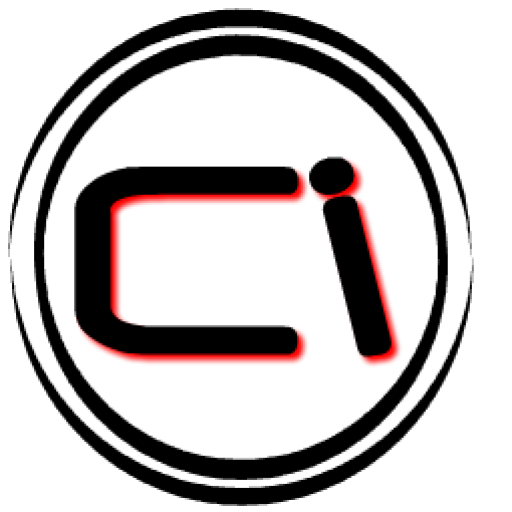
Když je počítač zapnutý, provede počítač autotest pomocí speciální programy které jsou umístěny v BIOSu základní desky. V případě poruchy BIOS počítače základní deska, která provedla autotest počítače, reprodukuje prostřednictvím reproduktoru (vestavěného reproduktoru) speciální zvukové signály, pomocí kterých můžete určit příčinu poruchy počítače.
Problémy s reproduktorem Zvukové kódy chyb systému BIOS
Pípnutí systému BIOS se v závislosti na výrobci může lišit v trvání, výšce a kombinacích těchto signálů. Zvukové signály systému BIOS indikují, která jednotka (základní deska, grafická karta, napájecí zdroj, klávesnice, paměť) je mimo provoz. Když se pomocí zvuků systému BIOS naučíte, který blok je mimo provoz, můžete jej přesunout sami a možná to bude stačit, aby počítač znovu fungoval.
Dekódování signálů systému BIOS
Signály systému IBM BIOS
Základní desky IBM produkují následující zvuky systému BIOS:
- Krátká 1 znamená úspěšný autotest počítače.
- 1 krátká a černá obrazovka nebo dvě krátká pípnutí systému BIOS indikují poruchu videosystému.
- Signály systému BIOS 1 dlouhý, 2 krátké indikují poruchu video systému Mono / CGA a 1 dlouhý a 1 krátký indikují poruchu video systému EGA / VGA.
- 3 dlouhá pípnutí systému BIOS indikují chybu v ovladači klávesnice na základní desce nebo špatné spojení mezi základní deskou a lištou RAM.
- 1 dlouhý a 1 krátký označuje rozbitou základní desku.
- Nepřetržité nebo opakované krátké pípnutí systému BIOS indikuje poruchu napájení nebo základní desky.
- Žádný zvuk neindikuje poruchu napájecího zdroje, základní desky, výpadku napájení centrálního procesoru nebo nefunguje reproduktor.
Ocenit signály systému BIOS
Ocenění základních desek vydává následující pípnutí systému BIOS:
- 1 krátké pípnutí indikuje úspěšný autotest počítače.
- Pípnutí systému BIOS 2 jsou krátká a obrazovka vás vyzve k zadání programu CMOS Setup Utility, což znamená drobné chyby.
- Tři dlouhá pípnutí systému BIOS indikují chybu řadiče klávesnice.
- 1 krátký a 1 dlouhý označují chybu paměti RAM (random access memory).
- Signály systému BIOS jeden dlouhý dva krátké indikují poruchu grafické karty.
- Signály systému BIOS 1 dlouhý 3 krátký znamenají chybu grafické paměti nebo nedostatek grafické karty.
- 1 dlouhý a 9 krátký označuje problém při čtení z paměti jen pro čtení.
- Opakovaná krátká pípnutí indikují problém s napájením nebo pamětí RAM.
- Opakované dlouhé pípnutí systému BIOS indikuje problém s pamětí RAM.
- Nepřetržité pípání indikuje problém s napájecím zdrojem.
- Cyklicky se střídající dva tóny pípnutí indikují problém s procesorem (CPU).
Signály AMI BIOS
Základní desky AMI vydávají následující zvukové kódy BIOS:
- 1 krátké pípnutí indikuje úspěšný autotest počítače.
- 2 krátká pípnutí znamená, že máte zapnutý skener nebo tiskárnu a pravděpodobně došlo k chybě v paritě paměti s náhodným přístupem.
- 3 krátká pípnutí systému BIOS indikují chybu v prvních 64 kB paměti RAM.
- 4 krátká pípnutí indikují poruchu systémového časovače na základní desce.
- 5 krátkých pípnutí znamená, že je procesor rozbitý.
- 6 krátkých pípnutí indikuje chybu inicializace ovladače klávesnice.
- 7 krátkých pípnutí indikuje vadnou základní desku.
- 8 krátkých pípnutí indikuje chybu paměti grafické karty.
- Krátký 9 znamená, že kontrolní součet systému BIOS je nesprávný.
- 10 krátkých označuje chybu zápisu v dynamickém paměťovém čipu CMOS.
- 11 krátkých pípnutí indikuje chybu mezipaměti základní desky.
- 1 dlouhé a 1 krátké pípnutí indikuje poruchu napájení.
- 1 dlouhý a 2 krátký označují problém s konektory RAM nebo chybu grafické karty (Mono-CGA).
- 1 dlouhý a 3 krátký znamená nesprávnou instalaci paměti podle typu nebo chybu grafické karty (EGA-VGA).
- 1 dlouhé a 4 krátké pípnutí znamená, že není k dispozici žádná grafická karta.
- 1 dlouhý a 8 krátkých označuje problém s grafickou kartou nebo bez připojeného monitoru.
- BIOS pípne 3 dlouho, což indikuje problém v modulu RAM.
- 5 krátkých a 1 dlouhé pípnutí indikuje nedostatek paměti RAM.
- Nepřetržité pípání systému AMI BIOS indikuje problém s napájením, pamětí nebo přehřátím počítače.
Signály AST BIOS
Základní desky AST vydávají následující zvukové kódy BIOS:
- Jedno krátké pípnutí indikuje poruchu procesoru.
- Dvě krátká pípnutí systému BIOS indikují poruchu ovladače klávesnice.
- Tři krátká pípnutí systému BIOS indikují poruchu ovladače klávesnice nebo poruchu základní desky.
- Čtyři krátká pípnutí indikují chybu připojení klávesnice.
- Pět krátkých pípnutí indikuje chybu vstupu klávesnice.
- Šest krátkých pípnutí indikuje poškození základní desky.
- Devět krátkých pípnutí indikuje poškození BIOS čipy trvalé úložné zařízení.
- Deset krátkých pípnutí indikuje poškození časovače základní desky.
- Jeden dlouhý Signál systému BIOS označuje poškození čipu řadiče DMA kanálu 0.
- Jedna dlouhá a jedna krátká indikují poškození čipu řadiče DMA kanálu 1.
- Jeden dlouhý a dva krátké indikují chybu ve zpětném rozptylu rámečku ve video adaptéru.
- Jedno dlouhé a tři krátké pípnutí indikují poškození paměti v grafickém adaptéru.
- Jedna dlouhá a čtyři krátké označují problém s grafickým adaptérem.
- Jedno dlouhé a pět krátkých pípnutí indikuje chybu paměti 64 kB.
- Jedna dlouhá a šest krátkých znamená, že BIOS nemůže načíst vektory přerušení do paměti.
- Jeden dlouhý a sedm krátkých naznačuje, že se video subsystém nepodařilo inicializovat.
- Jedna dlouhá a osm krátkých označuje problém s videopamětí.
 Chyby v singularitě?
Chyby v singularitě? Just Cause 2 havaruje
Just Cause 2 havaruje Terraria nezačne, co mám dělat?
Terraria nezačne, co mám dělat?